구글 크롬 Windows Media Player HTML5 설치오류 해결방법
구글 크롬 웹 브라우저 확장 프로그램 Windows Media Player HTML5 설치오류 발생 될 때 해결 방법

구글 크롬 Windows Media Player HTML5 설치오류 해결방법
안녕하세요. 쿨펀치 인사드립니다.
오늘은 구글 크롬 Windows Media Player HTML5 설치오류 해결방법에 대해 알아보겠습니다.
구글 크롬웹 브라우저에서 동영상 페이지를 실행하려면 Windows Media Player HTML5 확장 프로그램이 설치되어야 합니다.
그런데 Chrome 웹 스토어에서도 설치가 안 되고, 다른 사이트에서 이동해서 설치하려고 해도 계속 오류가 나면 정말 답답하죠.
이런 경우 해결법을 통해 쉽게 Windows Media Player HTML5 설치하고 동영상 페이지를 볼 수 있도록 만들어보아요.
구글 크롬 브라우저 실시간 TV 보기 포스팅 - 바로가기
구글 크롬 확장 Windows Media Player HTML5 - 다운로드
| 구글 크롬 Windows Media Player HTML5 설치오류 해결방법 |
구글 크롬에서 실시간 TV 보거나 동영상이 담긴 일부 페이지를 볼 때 필요한 구글 크롬용 Windows Media Player HTML5 확장 프로그램 설치가 필요합니다.
특히 구글 크롬에서 제공해주는 실시간 TV 보기에서는 꼭 설치가 필요하죠. ^^
쿨펀치와 함께 Windows Media Player HTML5 설치오류 해결방법에 대해 알아보아요.
해결방법
http://www.interoperabilitybridges.com/wmp-extension-for-chrome <-- 이 웹 페이지로 클릭.
이 방법은 Windows Media Player HTML5 설치오류 해결 방법은 동일합니다.
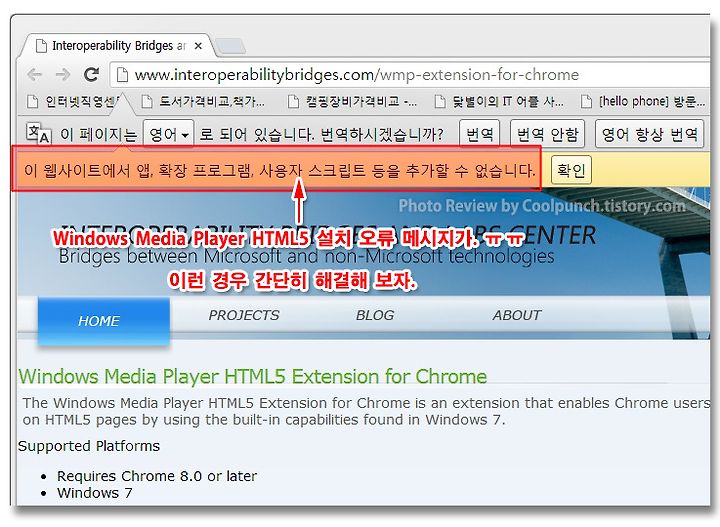
구글 크롬에서 Windows Media Player HTML5 설치하려 할 때 위 이미지처럼 오류 메시지가 나타 날 때.
ㅠㅠ
참으로 답답하죠.

http://www.interoperabilitybridges.com/wmp-extension-for-chrome 에서
1. here 마우스 우클릭.
2. 다른 이름으로 링크 저장 클릭.
사용자의 컴퓨터의 임의 장소에 파일을 저장해주세요.
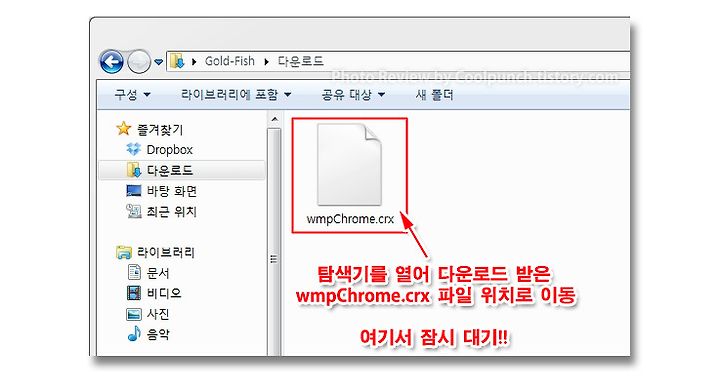
탐색기를 열어 다운로드 받은 wmpChrome.crx 파일 위치로 이동 해주시고
여기서 잠시 탐색기를 놓고 구글 크롬에서 작업이 이루어집니다.

구글 크롬을 열어주세요.
1. Chrome 맞춤설정 및 제어 클릭.
2. 설정 클릭.

좌측의 확장 프로그램 클릭해 주세요.

조금 전 열어 놓은 탐색기의 파일을 선택 크롬 웹 브라우저에 드래그해 놓으세요.
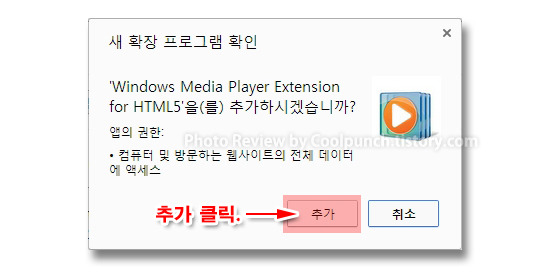
새 확장 프로그램 확인 메시지 창이 열렸네요.
추가 클릭.

구글 크롬 웹 브라우저에 설치 오류만 나던 Windows Media Player HTML5 추가 완료 메시지가 출력 됩니다.
드디어 설치오류 나던 문제가 바로 해결이 되었네요.^^
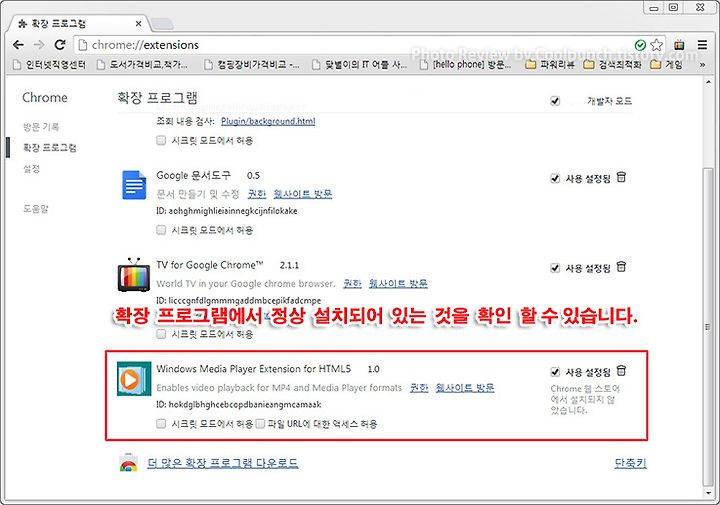
구글 크롬 설정에서도 정상 설치된 것을 확인 할 수 있네요.
구글 크롬 웹 브라우저에서 Windows Media Player HTML5 설치오류 발생되는 원인은 아직 모르겠네요.
원인은 모르지만 해결방법은 알고 있으니 ^^ 그럼 된거죠.
이제 전 포스팅인
구글 크롬 브라우저 실시간 TV 보기 포스팅 - 바로가기
이 안되는 분들은 이제 시청 할 수 있게 되었습니다.
다음 시간에도 좋은 내용으로 찾아 뵐게요.
